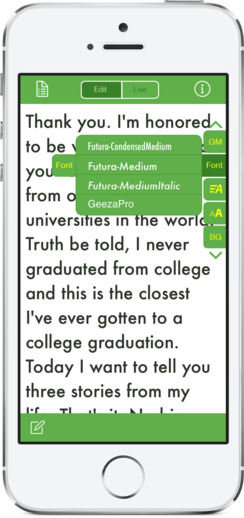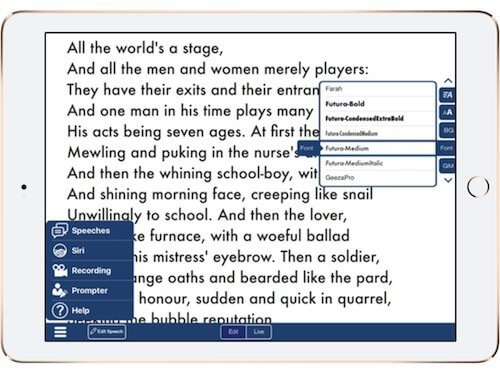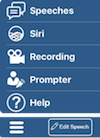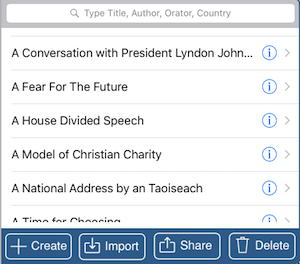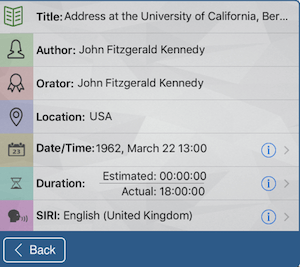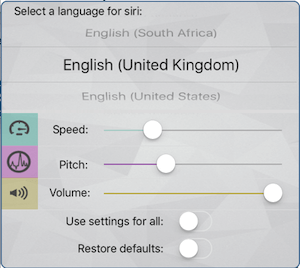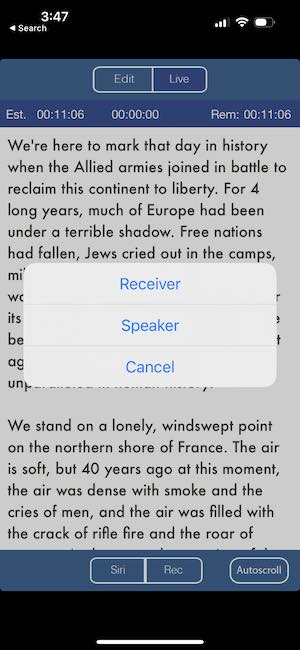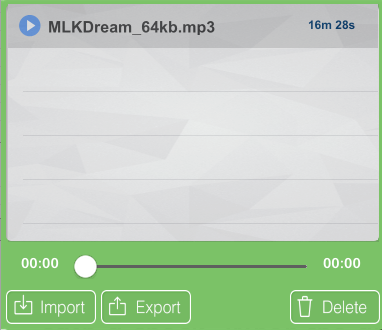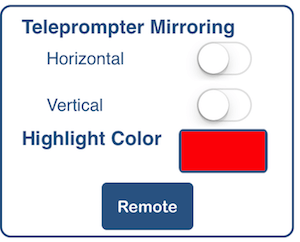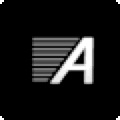Apžvalga
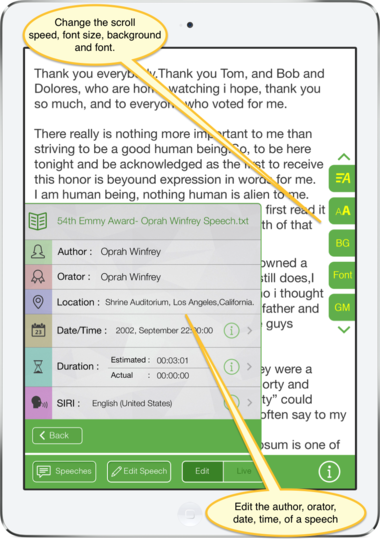 Kurkite, praktikuokite, girdėkite, archyvuokite ir sakykite kalbas - „Speechmaker“ yra programinė įranga, leidžianti jūsų „iPhone“ / „iPad“ ar „Android“ įrenginį paversti mobiliuoju podiumu, užrašų knygele, kalbų archyvu ir profesionaliu telepromptoriumi viešiesiems kalboms.Graham K. Rodgers peržiūra „eXtensions“ 8 30 17* Giriama už CNN ir „2013 m. Geriausios švietimo programos programą“ *Atsisiųskite jį iš „Apple iTunes App Store“.Be kalbų, jame galima laikyti ir skaityti eilėraščius, dainų tekstus, scenarijus, komedijas, paskaitas, pamokslus ir (arba) vaidinimus. Žiūrėkite vaizdo įrašo apžvalgą adresu „The Daily App Show“Dabar galite praktikuoti ir išgirsti, kaip skamba, prieš pasakydami tą svarbią kalbą ar pristatydami eiles spektaklyje, skaitydami eilėraštį ar paskaitas. Pajuskite savo kalbos ritmą ir ritmą.Vadovas / PagalbaSpeechMaker yra labai populiarus tarp studentų, mokytojų, politikų, poetų, dėstytojų, ministrų, autorių, dramaturgų, kalbų rašytojų, scenaristų, tostų meistrų, komikų, dainininkų ir aktorių. SpeechMaker suteikia visų tipų oratoriams viską, ko reikia norint kurti, praktikuotis, išgirsti ir pasakyti kalbas. Jis gali archyvuoti tūkstančius kalbų su papildoma informacija, pvz., pavadinimu, autoriumi, data ir garso įrašais. „SpeechMaker“ yra su daugybe įmontuotų garsių kalbų.
Kurkite, praktikuokite, girdėkite, archyvuokite ir sakykite kalbas - „Speechmaker“ yra programinė įranga, leidžianti jūsų „iPhone“ / „iPad“ ar „Android“ įrenginį paversti mobiliuoju podiumu, užrašų knygele, kalbų archyvu ir profesionaliu telepromptoriumi viešiesiems kalboms.Graham K. Rodgers peržiūra „eXtensions“ 8 30 17* Giriama už CNN ir „2013 m. Geriausios švietimo programos programą“ *Atsisiųskite jį iš „Apple iTunes App Store“.Be kalbų, jame galima laikyti ir skaityti eilėraščius, dainų tekstus, scenarijus, komedijas, paskaitas, pamokslus ir (arba) vaidinimus. Žiūrėkite vaizdo įrašo apžvalgą adresu „The Daily App Show“Dabar galite praktikuoti ir išgirsti, kaip skamba, prieš pasakydami tą svarbią kalbą ar pristatydami eiles spektaklyje, skaitydami eilėraštį ar paskaitas. Pajuskite savo kalbos ritmą ir ritmą.Vadovas / PagalbaSpeechMaker yra labai populiarus tarp studentų, mokytojų, politikų, poetų, dėstytojų, ministrų, autorių, dramaturgų, kalbų rašytojų, scenaristų, tostų meistrų, komikų, dainininkų ir aktorių. SpeechMaker suteikia visų tipų oratoriams viską, ko reikia norint kurti, praktikuotis, išgirsti ir pasakyti kalbas. Jis gali archyvuoti tūkstančius kalbų su papildoma informacija, pvz., pavadinimu, autoriumi, data ir garso įrašais. „SpeechMaker“ yra su daugybe įmontuotų garsių kalbų.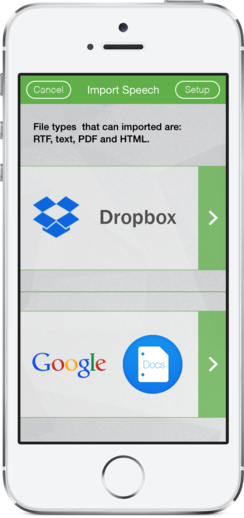 „SpeechMaker“ naudojimas
„SpeechMaker“ naudojimas- Archyvuokite geriausias istorijoje kalbas. Sužinokite iš meistrų.
- Sukurkite kalbą arba importuokite ją kaip tekstą, RTF ar PDF naudodami „Dropbox“ arba „Google“ dokumentus.
- Konvertuokite garsiai ištariamą tekstą naudodami „Siri“ 36 skirtingomis kalbomis. Greitai paragaukite, kaip skamba jūsų kalba.
- Pakartokite kalbą ir įrašykite garsą. Klausykite įrašo kaip atsiliepimo, kad pagerintumėte kalbą, laiką ir našumą.
- Išmokite nepriekaištingai pristatyti savo linijas, naudokite veidrodį ir „SpeechMaker“.
- Pateikite savo kalbą naudodamiesi lengvai reguliuojamu automatiniu ritinimu. Aiškiai pamatysite kalbą slinkdami pasirinkdami šriftą, dydį ir fono spalvą. Pažvelkite į laiką, praleistą laiką ir laiką, kai norite pereiti prie kalbos.
- Archyvuokite savo kalbą kaip tekstą ir garso įrašą, kad padėtumėte toliau tobulėti. Archyvas istoriniais tikslais.
- Dalykitės savo kalba su draugais, kolegomis ir „Facebook“.
- Puiki švietimo programa viešam kalbėjimui ir gramatikai.
- Veikia tiek „iOS“, tiek „Android“.
- Graži vartotojo sąsaja ir plokšti grafika, skirta „iOS 7“.
- Importuokite tekstą, rtf ir pdf naudodamiesi „DropBox“, „Google“ disku ir naudodamiesi „Kopijuoti“, „Įklijuoti“ ir „iTunes“ failais.
- Eksportuoti kalbos tekstą el. Paštu.
- Importuokite ir eksportuokite garsą naudodami „Dropbox“.
- Garso įrašymas leidžia gauti grįžtamąjį ryšį praktikuojant kalbą.
- Kaip automatinis teleprompinis ritinys, jūsų kalbą reikiamu greičiu.
- Išgirskite, kaip išmanusis prietaisas garsiai kalba kalbant, kai jis slenka ir paryškina kiekvieną eilutę.

- Pasirinkite vieną iš 36 skirtingų kalbų ir „Siri“ balsus.
- Vienu mygtuko paspaudimu pamatysite veiksmažodžius, daiktavardžius, būdvardžius ir kitas kalbos dalis, paryškintas skirtingomis spalvomis.
- Valdykite dokumento išvaizdą keisdami fono spalvą, šriftus, slinkties greitį, šrifto dydį.
- Mygtukai ir gestai, skirti paleisti, sustabdyti ir valdyti slinkties greitį.
- Palietimo gestai:
- spauskite ar padidinkite, jei norite pakeisti šrifto dydį
- iškart patraukite į bet kurią kalbos dalį
- bakstelėkite dešinę pusę, kad slinktumėte greičiau. palieskite kairę pusę, kad lėtai slinktumėte.
- Iš pirmo žvilgsnio kalbėjimo laikas rodo, praėjo, liko, numatytas laikas.
- Ekranas rodomas „AppleTV“ prijungtuose HD monitoriuose, skirtuose TV stotims, studijoms, auditorijoms, podkasteriams, paskaitų salėms ir spektakliams.
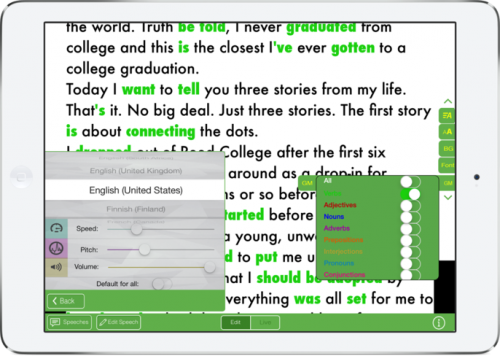
Virš kairės pusės nustatykite „Siri“ nustatymus balsu, garsu, garsumu ir greičiu. Dešinėje kaip pabrėžti kalbos dalis.
Savybės
 | Tarptautinės kalbos Palaiko visas kalbas iš dešinės į kairę ir iš kairės į dešinę bei specialiuosius simbolius. |  | Laikmačiai Lengva peržiūrėti faktinį, praėjusį, apskaičiuotą ir likusį laikmačio rodymą. |  | Atsukti atgal Pereikite į bet kurią kalbos dalį. |
 | Šrifto dydis Greitai pakeiskite šrifto dydį tiesioginiame arba redagavimo režime. |  | Redaguoti Redaguokite kalbos tekstą ir pakeiskite šriftą, dydį ir kt. | Kalbos Ateina keletas garsių kalbų. Įtraukite į savo archyvą savo kalbas. | |
 | Savo ženkle Programinė įranga skaičiuoja skaičius ir spalvas iki pat pradžios. |  | Operacinės sistemos Galima naudoti „iPhone“ / „iPad“ ir „Android“ |  | Mobilus podiumas „SpeechMaker“ yra tarsi mobilus podiumas. Teleprompteris su visomis jūsų kalbomis. |
 | Autoscroll Valdykite automatinį slinkimą bakstelėdami, kad paspartintumėte ar sulėtintumėte. |  | Garso įrašymo prietaisai Žaisk garsias kalbas arba įrašyk savo. |  | KRABAS Naudokite SIRI norėdami išgirsti kalbą reguliuojamu garsumu, garsu ir greičiu 36 kalbomis. |
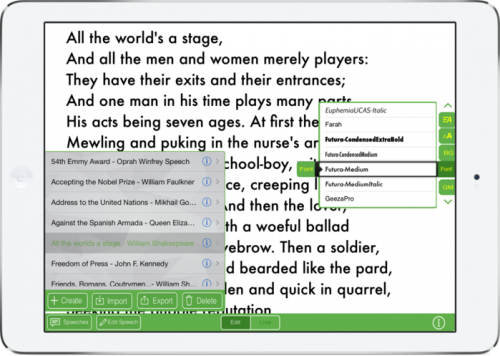
Pakeiskite kalbos šriftą redagavimo režimu.
Kodėl verta naudoti teleprompterį?
 Teleprompters leidžia bet kam atrodyti kaip žinių inkaras. Jie sukurti taip, kad inkaras, talentas ir prezidentas galėtų žiūrėti tiesiai į kamerą, skaityti slenkantį tekstą ir susisiekti su auditorija. Žemiau yra tai, kaip atrodo šių dienų teleprompteris. Turėdami telepromptą iš dviejų pusių, prezidentas gali pamatyti kalbą ir užmegzti ryšį su žmonėmis, esančiais priešais jį iš abiejų pusių.
Teleprompters leidžia bet kam atrodyti kaip žinių inkaras. Jie sukurti taip, kad inkaras, talentas ir prezidentas galėtų žiūrėti tiesiai į kamerą, skaityti slenkantį tekstą ir susisiekti su auditorija. Žemiau yra tai, kaip atrodo šių dienų teleprompteris. Turėdami telepromptą iš dviejų pusių, prezidentas gali pamatyti kalbą ir užmegzti ryšį su žmonėmis, esančiais priešais jį iš abiejų pusių. Iš karto žinote neprofesionalų vaizdo įrašą, kai matote ką nors žiūrintį į vieną kameros pusę, jis atrodo nenatūralus. Jie nekalba tiesiogiai su jumis. Tai nepatraukia jūsų dėmesio kaip žiūrėjimas į kažkieno akis. Žinote, kai kas nors sako: „Tai daroma su veidrodžiais“, tai turi omenyje kažkokią magiją. Telesufleriai yra magija, paremta vienpusiu veidrodžiu, kaip ir kriminalinėse laidose. Tokiu atveju fotoaparatas fotografuoja per vienpusį veidrodį vienoje pusėje, o kitoje – tekstas atsispindi skaitytojui. Perkelkite savo kalbas į kitą lygį. Telesuferiai yra per brangūs ir per dideli. Prezidentinis projektas kainuoja daug tūkstančių USD, o dauguma – 500 USD ir daugiau, ir dažniausiai tai yra vienpusis veidrodis. Laimei, dabar yra DAUG „pasidaryk pats“ projektų, pvz. tai sukurti aparatinę įrangą ir SpeechMaker, leidžiančią kiekvienam turėti asmeninį teleprompterį, kuris yra lengvesnis, pigesnis ir geresnis nei bet kas anksčiau. Dar labiau pasisekė, kad dabar yra iPhone, iPad, Android ir kitų planšetinių kompiuterių, kuriuos naudodami galite nešiotis ir naudoti SpeechMaker kaip asmeninį Teleprompter programinė įranga bet kuriuo metu ir bet kur.
Iš karto žinote neprofesionalų vaizdo įrašą, kai matote ką nors žiūrintį į vieną kameros pusę, jis atrodo nenatūralus. Jie nekalba tiesiogiai su jumis. Tai nepatraukia jūsų dėmesio kaip žiūrėjimas į kažkieno akis. Žinote, kai kas nors sako: „Tai daroma su veidrodžiais“, tai turi omenyje kažkokią magiją. Telesufleriai yra magija, paremta vienpusiu veidrodžiu, kaip ir kriminalinėse laidose. Tokiu atveju fotoaparatas fotografuoja per vienpusį veidrodį vienoje pusėje, o kitoje – tekstas atsispindi skaitytojui. Perkelkite savo kalbas į kitą lygį. Telesuferiai yra per brangūs ir per dideli. Prezidentinis projektas kainuoja daug tūkstančių USD, o dauguma – 500 USD ir daugiau, ir dažniausiai tai yra vienpusis veidrodis. Laimei, dabar yra DAUG „pasidaryk pats“ projektų, pvz. tai sukurti aparatinę įrangą ir SpeechMaker, leidžiančią kiekvienam turėti asmeninį teleprompterį, kuris yra lengvesnis, pigesnis ir geresnis nei bet kas anksčiau. Dar labiau pasisekė, kad dabar yra iPhone, iPad, Android ir kitų planšetinių kompiuterių, kuriuos naudodami galite nešiotis ir naudoti SpeechMaker kaip asmeninį Teleprompter programinė įranga bet kuriuo metu ir bet kur.Patarimai, kaip sutalpinti „Teleprompter“ iš „ToastMasters“
Įvaldyti telepromptą retai būna taip paprasta, kaip atrodo, ir nesunku atrodyti nepriekaištingai ar nepriekaištingai, netaikant tinkamos technikos. Pristatymų įgūdžių treneris Laurie Brown pateikia šiuos patarimus, kaip sumaniai naudoti telepromptą:- Vedinkite nurodiklio tempą. Jūsų skaitymo greitis turėtų valdyti slinkties greitį. Jei nurodymų vadovas veda, padarykite pertrauką, kad jie galėtų sulėtinti greitį arba paspartinti greitį.
- Nejudinkite galvos iš šono, kai skaitote. Jei pastebite, kad tai darote, greičiausiai scenarijuje nurodytas scenarijaus šrifto dydis neteisingas, o sakiniai per ilgi.

- Kalbėk natūraliai. Nereikia tik skaityti slenkančio turinio. Pridėkite mažų intarpų ar skelbimų, kur tai atrodo natūralu, ir iš anksto informuokite operatorių, kad tai darysite. Jei norite naudoti asmenines istorijas, papasakokite jas iš atminties - neskaitykite jų pažodžiui iš scenarijaus. anchorman1.jpg
- Monitoriuje patikrinkite akių kontaktą. Įsitikinkite, kad skaitote ekrano centre. Jei skaitysite per aukštai, tai gali priversti jus žiūrėti į malonumą, kai jūsų nosis bus ore. Jei skaitysite per žemai ar pažvelgsite žemyn, tai gali jus supykti.
- Nekreipkite dėmesio. Kvėpuokite ir mirksėkite natūraliai. Nebijokite kartais žvilgtelėti nuo vadovo - tai padeda jums atrodyti, kad galvojate, o ne skaitote.
- Matykite telepromptą kaip asmenį. Įsivaizduokite žmogų, kuris jums tikrai patinka, tik už žodžių. Tai padės humanizuoti jūsų balsą ir veido išraiškas.
- Dirbk dar būdamas. "Fotoaparato ramumas yra būtinas, - sako Brownas. - Tai nereiškia, kad esate standus ar emocingas, bet kad jūsų viršutinė kūno dalis išlieka statiška." Kalbėtojai linkę judėti į kamerą, kuri „atrodo kaip blogas 3D filmas“, sako ji.
- Svarbiausia, griežtai repetuokite ir įsidėkite savo turinį. Daugelis kalbėtojų mano, kad gali įvaldyti greitesnįjį naudojimą, nedaug ar visiškai nesinaudodami. Bandymas sparnuoti dažniausiai reiškia katastrofą.Ar taip pat įsitikinkite, kad repetuokite garsiai, nes žodžiai jūsų galvoje skamba kitaip, nei jie sakomi.Pasakite su savo operatoriumi, kad jis arba ji sužino jūsų kalbėjimo tempą.